فهرست مطالب
درج چند ردیف در اکسل ممکن است یکی از کارهای متعددی باشد که روزانه با آن روبرو می شوید. در مقاله امروز، امیدوارم با نشان دادن چند راه بسیار سریع برای افزودن ردیف های جدید در اکسل، الهام بخش کاربران میانبر گرا باشم. همچنین خواهید دید که چگونه می توان این کار را با استفاده از منوهای استاندارد و دکمه های روبان حل کرد و چگونه ردیف های خالی را بین خطوط داده چندگانه اضافه کرد.
اگر به طور فعال در اکسل کار می کنید، می دانید که اکثر جداول دائما در حال تغییر هستند. خیلی اوقات، وقتی جزئیات جدیدی را اضافه میکنید و در نتیجه چندین ردیف خالی برای آنها درج میکنید، اصلاح میشوند. اگر هر از چند گاهی ردیفهایی را در زیر یا بالای دادههای خاصی در صفحات گسترده خود اضافه کنید، دستور استاندارد Insert واضحترین راهحل به نظر میرسد. با این حال، اگر چسباندن خطوط خالی روال روزانه یا حتی ساعت به ساعت شما در اکسل است، میانبرهای ردیف درج بسیار موثرتر هستند.
این مقاله هم برای افراد میانبر و هم برای افراد میانبر مفید خواهد بود. برای کاربرانی که گزینه های استاندارد اکسل را که روی نوار و در لیست های مختلف منو قرار دارند ترجیح می دهند. راه حل های متعددی برای درج ردیف های جدید در اکسل با میانبرها و یادگیری نحوه افزودن ردیف های خالی بین خطوط موجود با داده ها را خواهید یافت.
درج چند ردیف در اکسل با استفاده از گزینه های منوی استاندارد
در زیر واضحترین راهها را برای چسباندن ردیفهای خالی که از عملکرد Insert استفاده میکنند، پیدا خواهید کرد.
- یک یا چند ردیف را انتخاب کنید.خالی ظاهر خواهد شد. برای انجام این کار، سلول های مقصد را انتخاب کنید و از میانبر Shift + Space برای تبدیل آنها به ردیف استفاده کنید.
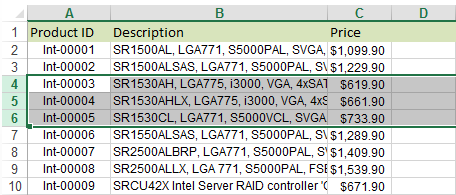
نکته. همچنین می توانید کل خطوط را با استفاده از دکمه های شماره ردیف انتخاب کنید. تعداد سطرهای برجسته شده را در کنار آخرین دکمه مشاهده خواهید کرد.
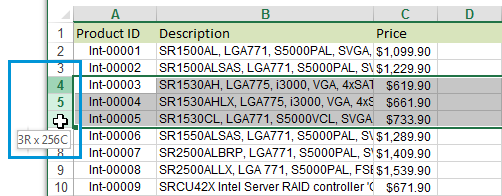
- به تب Home در اکسل بروید و روی آن کلیک کنید. نماد Insert .
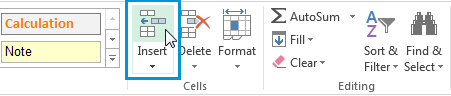
جدول خود را در اکسل با سطرهای درج شده در زیر خط لازم مشاهده خواهید کرد.
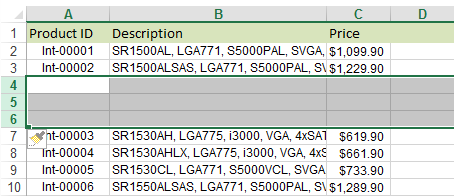
اگر از گزینه منو Insert استفاده کنید، می توانید همان نتیجه را دریافت کنید. لطفاً مراحل زیر را ببینید.
- سلول هایی را که باید ردیف های خالی ظاهر شوند انتخاب کنید و Shift + Space را فشار دهید.
- هنگامی که تعداد ردیف های صحیح را انتخاب کردید، در داخل آن راست کلیک کنید. را انتخاب کنید و گزینه Insert را از لیست منو انتخاب کنید.
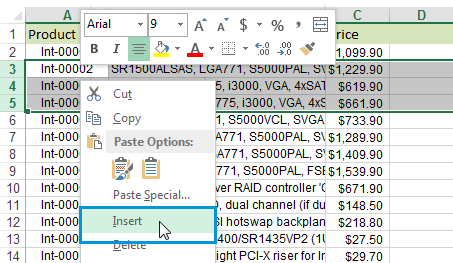
نکته. اگر سلولهای شما دارای قالببندی هستند، از نماد Insert Options برای مطابقت با قالب استفاده کنید.
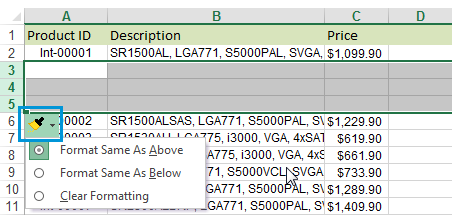
دوباره، خواهید دید چندین ردیف در جدول شما در اکسل درج شده است. اکنون می توانید جزئیات لازم را وارد کنید تا گزارش خود را آماده کنید.
نکته. اگر نیاز به حذف ردیف هایی با داده های نامربوط دارید، راه حل های موثری را در اینجا پیدا خواهید کرد: نحوه حذف ردیف ها در اکسل بر اساس مقدار سلول.
میانبرهایی برای درج ردیف های خالی در اکسل
اگر فکر میکنید که روشهای توصیف شده در بالا به اندازه کافی سریع هستند، گزینههای زیر را بررسی کنید تا ببینید چه چیزی واقعاً سریع است. به اشتراک خواهم گذاشتنحوه درج ردیف های جدید در اکسل با میانبرهای صفحه کلید.
اولین میانبری که می خواهم پوشش دهم، همان میانبری است که گزینه Ribbon را تکرار می کند Insert Sheet Rows .
- با انتخاب سلول های مربوطه و فشار دادن Shift + Space، تعداد ردیف های لازم را که در آن خطوط خالی ظاهر می شوند، انتخاب کنید. محتوای فعلی به پایین منتقل میشود تا جا برای ردیفهای جدید باز شود.
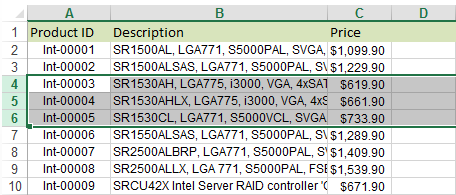
- سپس Alt + I را فشار دهید. سپس، با نگه داشتن دکمه Alt، R را فشار دهید.
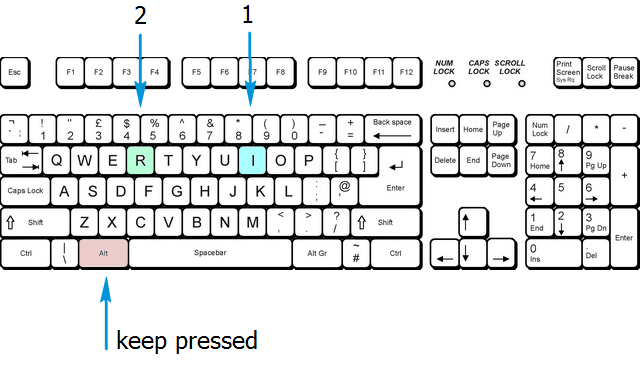
Voila! می توانید ردیف های جدید اضافه شده را در زیر مشاهده کنید. لطفاً به خواندن ادامه دهید - جالب ترین جزئیات در راه است.
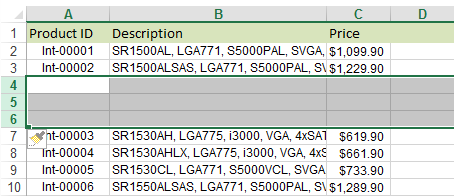
از میانبر صفحه کلید عددی برای افزودن ردیف در اکسل استفاده کنید
حتی اگر مقادیر زیادی وارد نکنید از دادههای عددی، همچنان میتوانید از استفاده از صفحه اعداد بهره ببرید. میانبر اکسل درج ردیف که در زیر نشان میدهم تنها در صورتی کار میکند که کلید Plus را در صفحهکلید عددی فشار دهید.
- انتخاب کنید محدوده در اکسل برای درج یک ردیف جدید. برای انجام این کار، روی دکمه شماره ردیف در کنار سلول اول انتخاب کلیک چپ کرده و با فشار دادن دکمه سمت چپ ماوس، دامنه را افزایش دهید.
- اکنون Ctrl + Plus را در صفحه عددی فشار دهید.
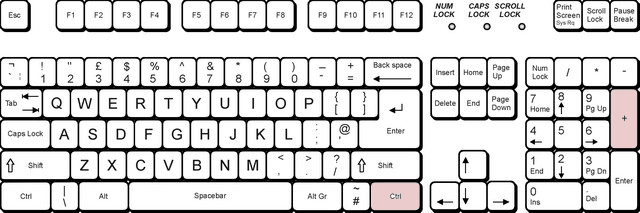
اگر ترجیح می دهید از صفحه کلید اصلی استفاده کنید، اگر از Ctrl + Shift + Plus در صفحه اصلی استفاده کنید، می توانید همان نتایج را دریافت کنید.
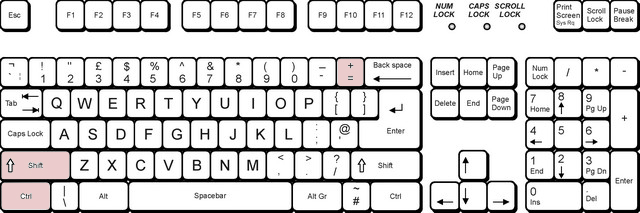
نکته اگر نیاز به اضافه کردن چندین ردیف در یک زمان دارید، مانند یک یا دویست ردیف، از دکمه F4 استفاده کنید. آی تیآخرین عمل شما را تکرار می کند به عنوان مثال، اگر می خواهید 100 ردیف خالی را وارد کنید، محدوده ای با 10 ردیف انتخاب کنید، از میانبر مورد نظر خود برای درج جاهای خالی استفاده کنید و سپس فقط ده بار دکمه F4 را فشار دهید.
میانبر ویژه برای درج ردیفها در اکسل اگر دادههایی در سمت راست جدول شما وجود دارد
کلید میانبر Ctrl + Plus سریع و قابل اعتماد است، اما اگر دادههایی به در سمت راست جدول اصلی شما مانند تصویر زیر، ممکن است در جایی که شما دوست ندارید جاهای خالی وارد شود و ساختار را خراب کند.
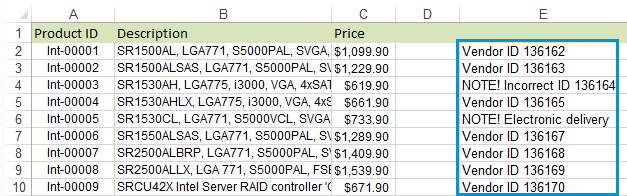
اگر این مورد شماست، در در این قسمت راه حلی برای درج چند ردیف جدید در جدول اکسل خود پیدا خواهید کرد و ساختار داده ها را در کنار لیست خود نگه دارید.
- داده های خود را به عنوان جدول اکسل با استفاده از میانبر Ctrl فرمت کنید. + T ، یا به برگه صفحه اصلی -> به عنوان دکمه جدول قالب بندی کنید و سبکی را که برای شما مناسب تر است انتخاب کنید.
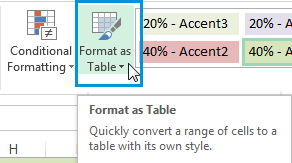
باکس گفتگوی ایجاد جدول را خواهید دید که به شما در انتخاب محدوده لازم کمک می کند.
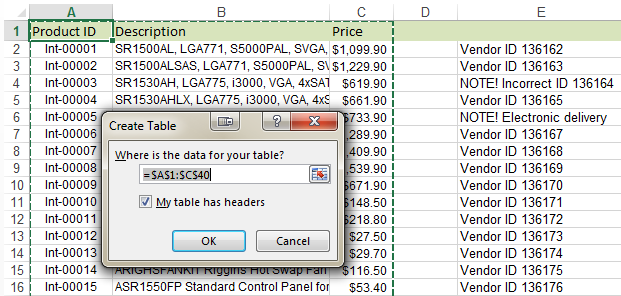
دادههای شما پس از قالببندی بهعنوان جدول اکسل اینگونه به نظر میرسند:
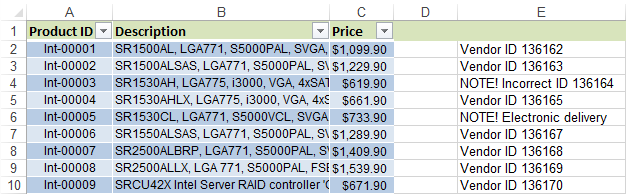
- اکنون که فهرست شما قالببندی شده است، یک محدوده را در جدول خود قرار دهید.
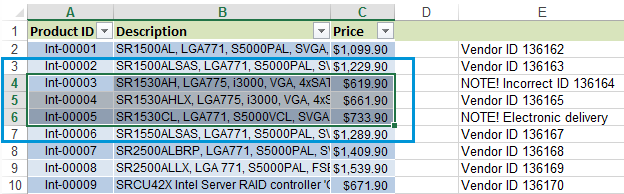
- کلید Alt را نگه دارید، ابتدا H را فشار دهید، سپس I و در نهایت - A را فشار دهید. این یک میانبر برای گزینه درج ردیف های جدول در بالا است.
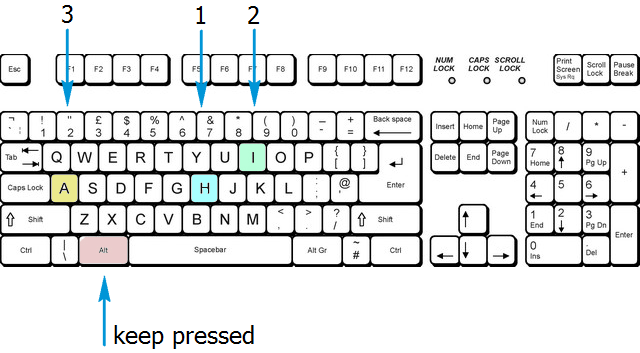
نکته. اگر محدوده لازم را انتخاب کنید و Ctrl + Plus را روی صفحه کلید عددی فشار دهید، می توانید به همان نتیجه برسید.
همانطور که می بینید، ردیف های جدید بین ردیف های سمت راست ظاهر نشدند:
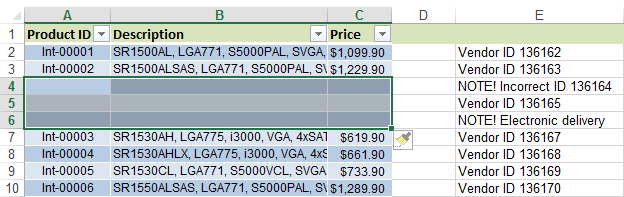
یک ردیف خالی بعد از آن وارد کنید هر ردیف موجود در اکسل
فرض کنید شما یک گزارش در اکسل دارید و باید یک خط خالی بین هر یک از سطرهای موجود در جدول خود وارد کنید. دو راه برای حل این کار وجود دارد - اولی برای لیست های نسبتاً کوچک و دومی - برای لیست های بزرگتر کار می کند.
اگر صفحه گسترده شما چندان بزرگ نیست، به مراحل زیر نگاه کنید:
- کلید Ctrl را فشار داده و با کلیک بر روی شماره ردیف، هر ردیف دارای داده را به صورت دستی انتخاب کنید.
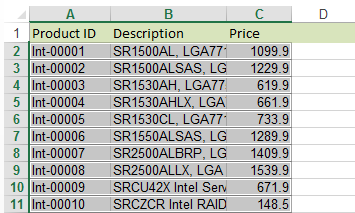
- دکمه Insert را فشار دهید. Ribbon یا از هر میانبر اکسل که در بالا لیست کردم برای دیدن نتایج استفاده کنید.
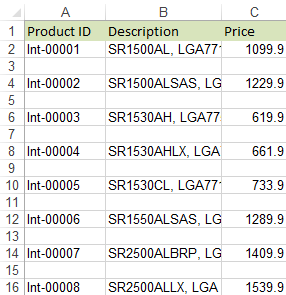
گزینه دوم بهتر است اگر داده های بزرگی داشته باشید. جدول.
- یک ستون کمکی ایجاد کنید. 1 و 2 را در سلول های شروع وارد کنید، دستگیره پر را بگیرید و آن را به آخرین سلول داده بکشید.
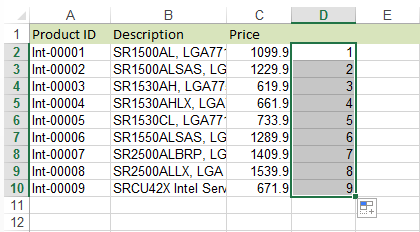
- اکنون سری را در ستون کمکی کپی کنید و فقط محدوده را جایگذاری کنید. زیر آخرین سلول.
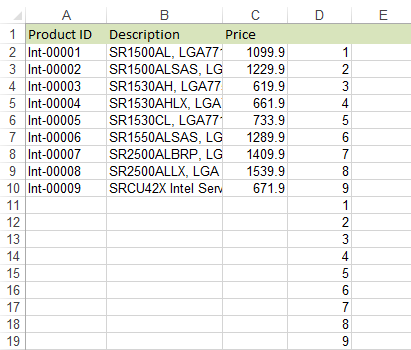
- کل جدول را انتخاب کنید، به برگه داده در اکسل بروید و دکمه مرتب سازی را فشار دهید.
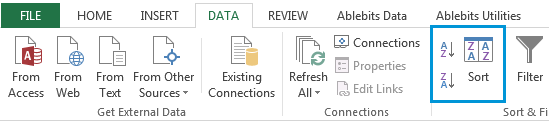
- در پنجره ای که ظاهر می شود، مرتب سازی بر اساس ستون Helper خود را انتخاب کنید (در مثال من ستون D) -> مقادیر -> کوچکترین تا بزرگتر.
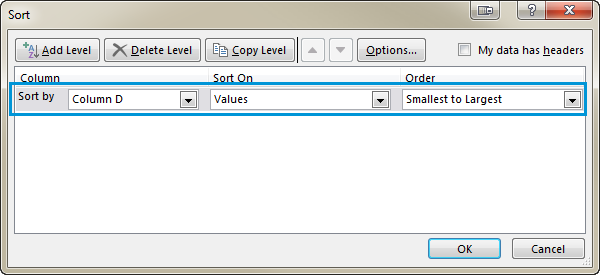
- روی OK کلیک کنید و نتایج را ببینید. ردیفهای خالی بین خطوط دارای داده ظاهر میشوند.
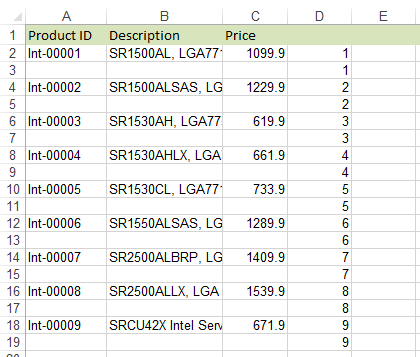
اکنونمی توانید ستون کمکی را حذف کنید.
نکته. اگر دوست دارید اکسل را از روی صفحه کلید خود کار کنید، این آموزش ممکن است مفید باشد: 30 میانبر صفحه کلید مفید اکسل.
همین! چند میانبر برای درج چند ردیف در اکسل یاد گرفتید. اکنون میدانید که سریعترین راهها برای افزودن ردیفهای خالی به دادههایتان چیست. من به راحتی به هر سوالی که ممکن است داشته باشید پاسخ خواهم داد. لطفا درخواست خود را در زیر ارسال کنید. شاد باشید و در اکسل عالی باشید!

